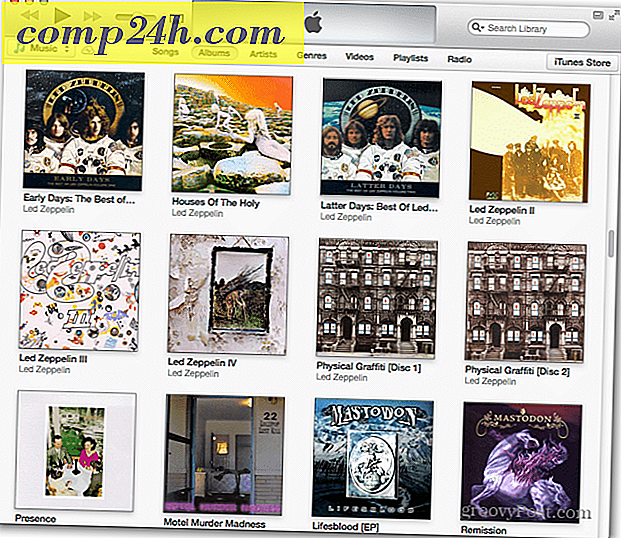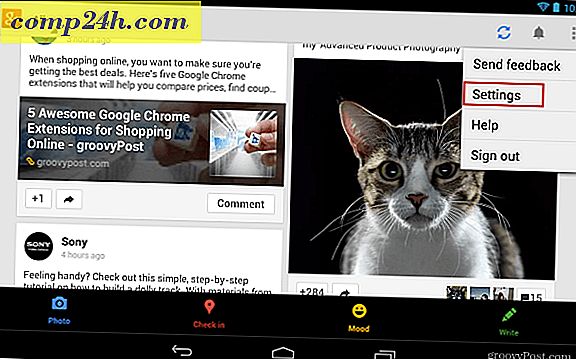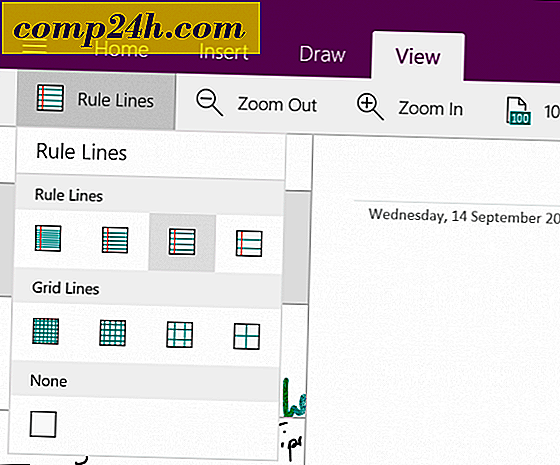Klon din hårddisk det enkla sättet med Macrium Reflektera Gratis

Att ha en app som kan klona hårddiskar kan komma till nytta ganska ofta. Speciellt om du är som jag, och lägg till nya komponenter på din stationära dator. Nyligen fick jag en helt ny HDD, som kommer att ersätta min gamla externa. Frågan var hur kan jag kopiera alla mina data utan att förlora genererade miniatyrer, dolda filer och annan värdefull data? Visas det är faktiskt bara några klick bort med Macrium Reflektor - och det är helt gratis.
Hämta Macrium Reflektera Gratis Version
Macrium Refleck har tre versioner - Gratis, Standard, Pro och Server-utgåvor. Du kommer att upptäcka att den fria versionen har mer än tillräckligt med funktioner för vad du vill göra. Att ladda ner och installera är så enkelt som någonsin, och det installerade gör inget försök att översvämma din dator med sökmotorer eller annan crapware du inte behöver.

Starta upp Reflektera
Första gången du startar Reflektera analyseras varje hårddisk som är ansluten till din dator. Analysen kontrollerar helt enkelt det använda filsystemet, ledigt utrymme och annan grundläggande information om varje enhet och partition.

Gränssnittet
Programmets användargränssnitt är snyggt och rent, och det ger de vanligaste funktionerna rakt fram. På huvudskärmen kan du se alla dina hårddiskar tillsammans med deras partitioner (om de har några).

Klon din hårddisk
Hitta först den skiva du vill klona och klicka sedan på knappen Klona den här skivan nedan.

Klicka sedan på länken " Välj en disk till klon till" .

Välj sedan den nya hårddisken som du klonar din nuvarande enhet till.

Lägg märke till kryssrutan Kopiera valda partitioner när jag klickar på "Nästa" . Om hårddisken du kommer att klona har partitioner, kommer kryssrutan att dela upp hårddisken i nästa steg.
I de flesta fall vill du lämna det aktiverat, så klicka bara på Nästa för att fortsätta.

Härifrån får du en sammanfattning av de operationer som ska utföras. Om du gjorde något fel kan du alltid gå tillbaka och omkonfigurera. Om allt är okej klickar du på Slutför för att börja kloningsprocessen.

Det kan hända att du får ett varningsmeddelande om överförda filer, som du vill klicka på Fortsätt.

Och ett meddelande om en liten bricka som visar början på processen kommer att dyka upp.

Kloningen kan ta var som helst från några minuter till timmar eller dagar. Den tid det tar kommer att bero på hur mycket data och hårddiskhastigheter du har. Jag kopierade 260 GB från min externa hårddisk till min nyinköpta interna på cirka 3 timmar och 30 minuter.
Kloning av en enhet gör en exakt kopia av den du använder för närvarande. Denna process kommer mycket till hands när du byter ut en enhet med en ny, som jag visade här. Eller, om du tror att du ska köra, kommer du att kunna misslyckas, du kanske kan spara den innan den är helt tom för kommission.